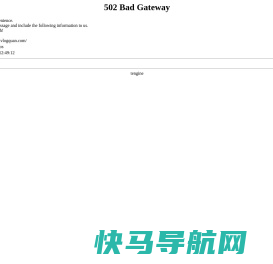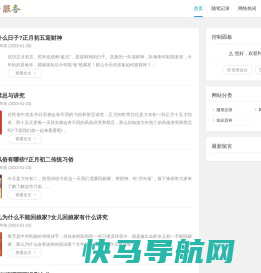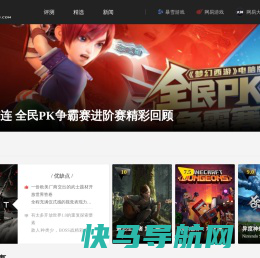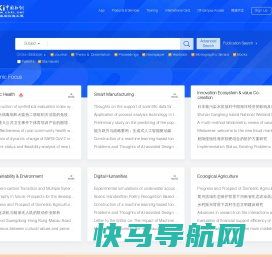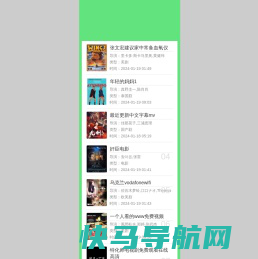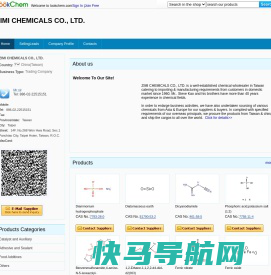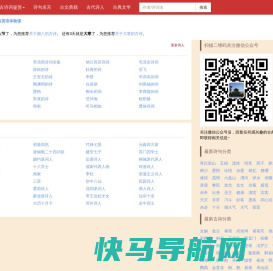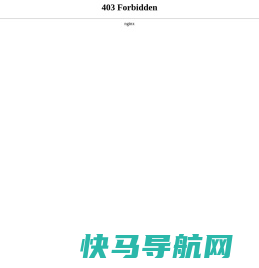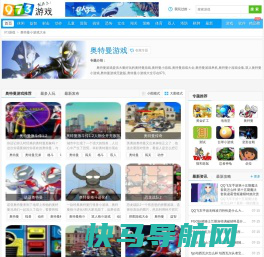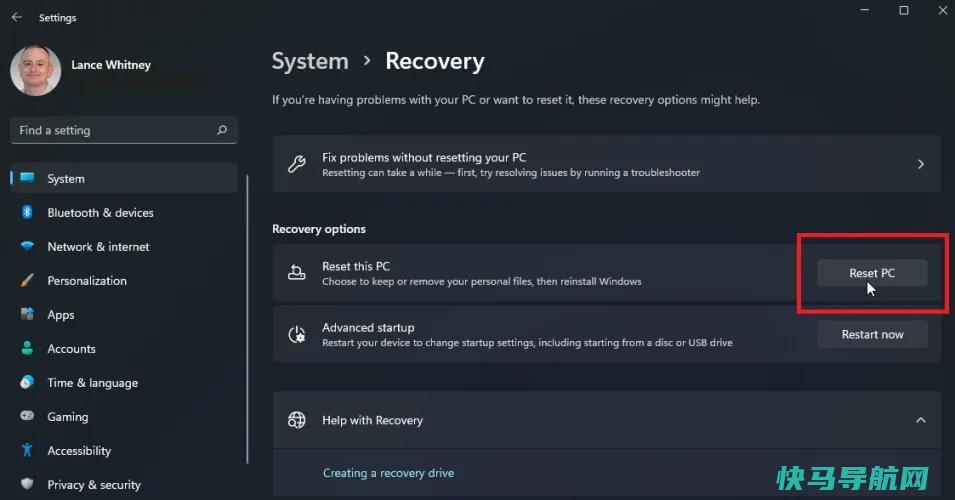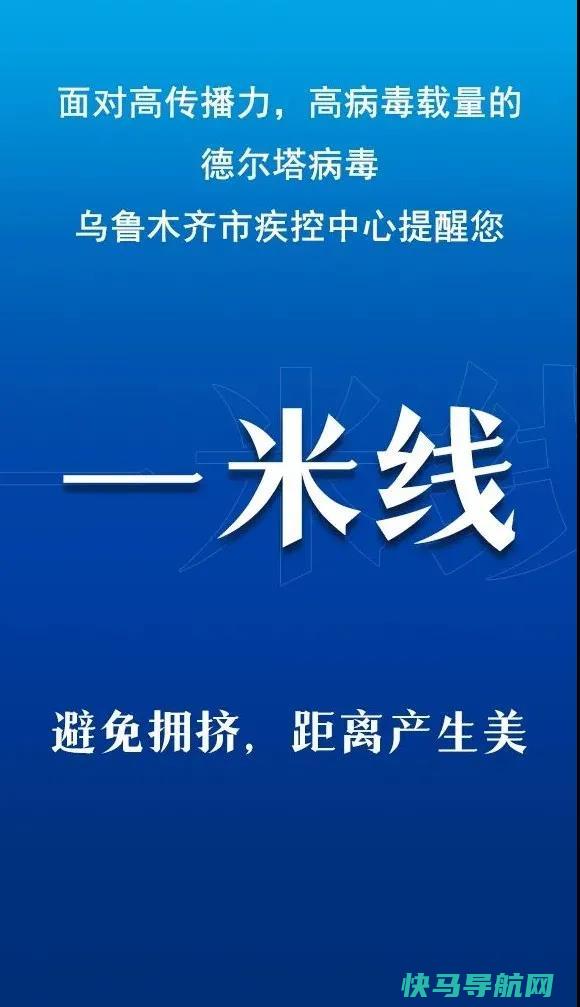做出改变:如何通过头部运动来控制iPhone或iPad

如果你用手操作iPhone或iPad有困难,你可以使用你的声音,但iOS和iPadOS上一项名为Switch Control的功能也允许你为不同的头部动作分配特定的动作。例如,将头向右移动可以调用Siri,而将头向左移动可以激活轻击。
要在您的移动设备上设置和使用Switch Control,您需要iPhone 8或更高版本或任何型号的iPad。它在iOS和iPadOS中已经存在多年了,但你仍然应该将你的操作系统更新到最新版本,以利用最新的功能和改进。
在iPhone或iPad上设置头部动作
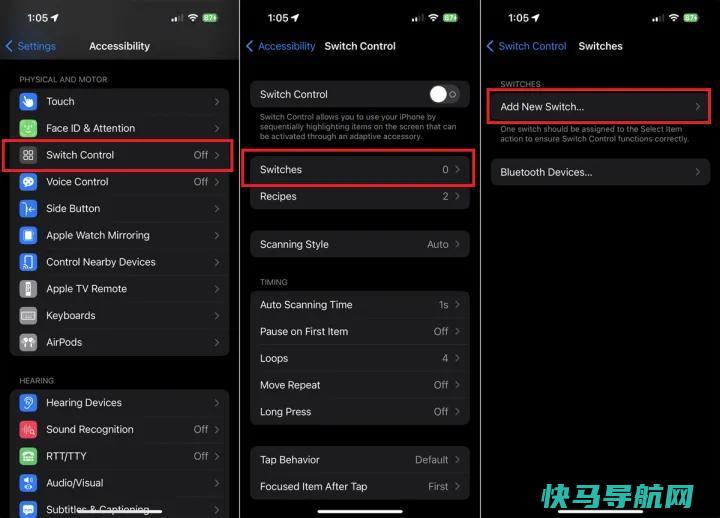
要开始使用iPhone或iPad,请进入设置>辅助功能>开关控制>开关,然后点击添加新开关。选择摄影机作为源,然后选择左头移动(或右头移动)。操作屏幕包括您可以启用以控制设备的不同行为和手势。
当您启用开关控制功能时,您的设备将自动连续扫描屏幕上的每个项目。扫描仪部分下的项目允许您控制此行为。例如,您可以将头向左(或向右)移动以选择项目、停止扫描或访问扫描仪菜单。
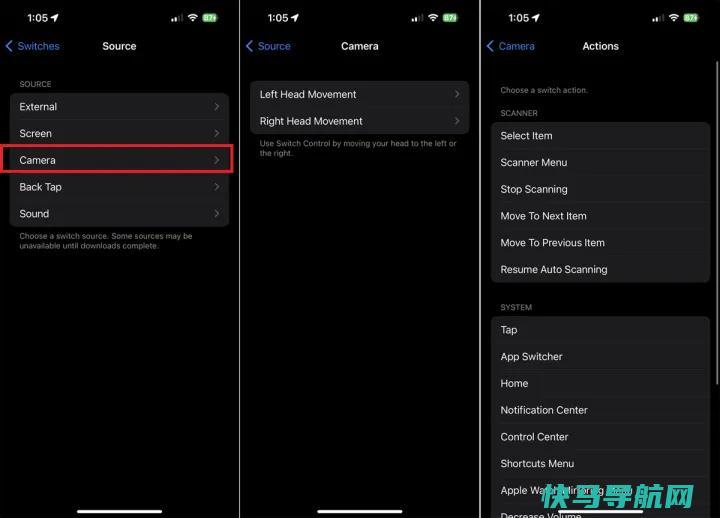
与此同时,系统部分有针对设备上不同功能或活动的操作。例如,你可以将头向左(或向右)移动,以启动轻击、回家、访问控制中心或呼叫Siri。
让我们首先尝试其中一个系统操作。选择Control Center(控制中心)操作并返回到Switch Control(开关控制)屏幕。打开开关控制,扫描仪将以蓝色轮廓的形式激活,从屏幕上的一个项目移动到另一个项目。现在离开当前菜单,将头转向左侧(或右侧)。您应该看到您选择的操作-在本例中为Control Center-已执行。
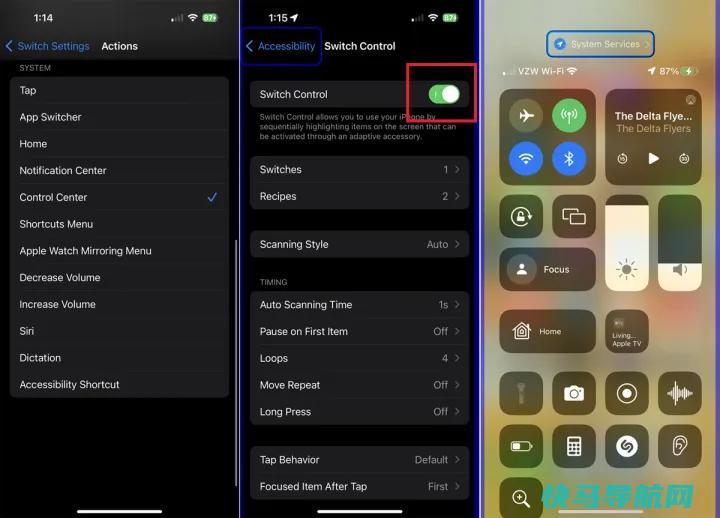
返回到设置>辅助功能>切换控制,然后尝试其他设置。关闭开关控制,以便它不会干扰您修改它的能力,然后选择左头移动或右头移动。在Actions(操作)下,点击Default(默认)条目,当前应指向Control Center(控制中心)。选择点击,这样您就可以点击屏幕上当前正在扫描的任何项目。然后,您可以返回到Switch Control屏幕并再次启用Switch Control。
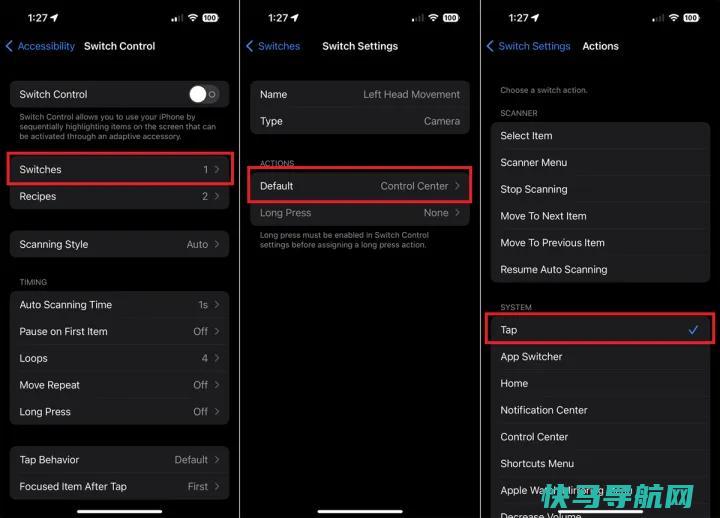
现在是测试行动的时候了。打开主屏幕。当扫描轮廓位于您要点击的项目上时,例如主屏幕底部的搜索字段,请将头向左转以点击它。然后会弹出搜索屏幕。
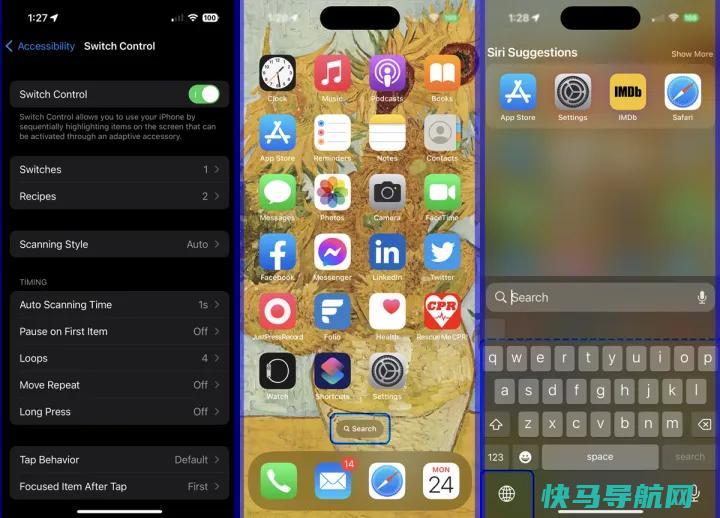
别忘了,你也可以为右头动作设置一个动作。为此,您可以为左头和右头移动设置两个不相关的动作,也可以设置两个协同工作的动作。
例如,您可能希望使用左头移动来显示扫描仪菜单,该菜单显示各种功能和控件的图标。然后,您可以使用右头移动来应用轻触,这将选择该菜单上的当前项目。
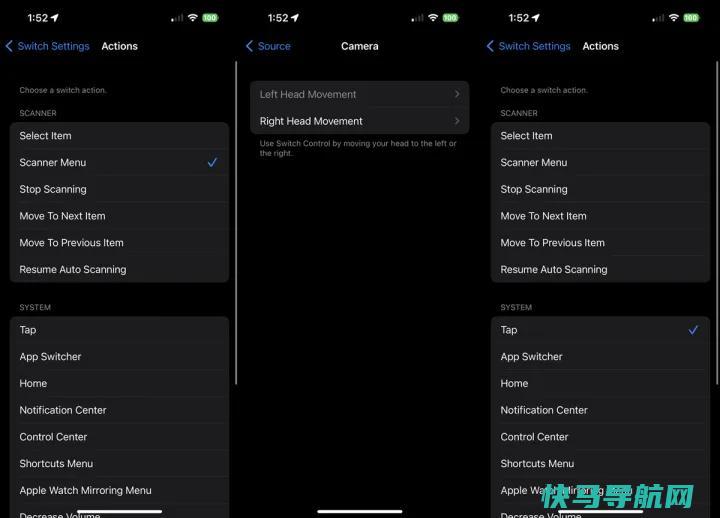
为此,请返回到开关控制屏幕并暂时关闭开关控制。按Switches(开关),然后选择Left Head Motion(左头移动)。在Actions(操作)下,点击Default(默认)条目并将其更改为Scanner Menu(扫描仪菜单)。这将打开一个充满各种命令的菜单,就像AssistiveTouch菜单一样。
返回到Switches屏幕,选择Add New Switch>Camera>Right Head Move,然后选择Tap。记住要重新打开开关控制。
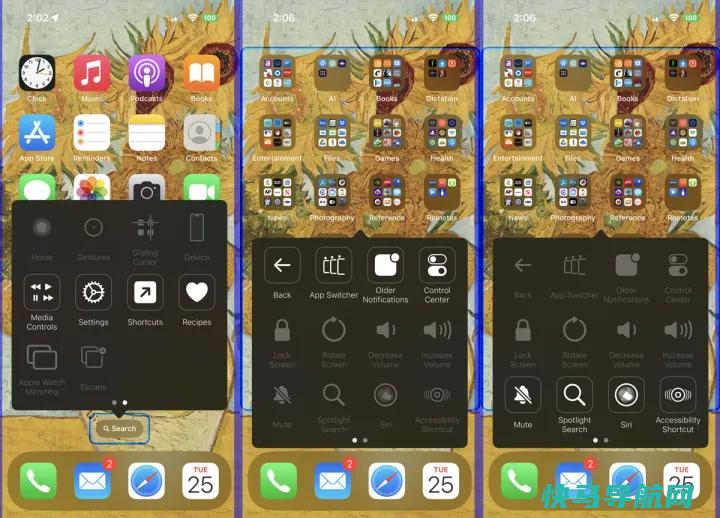
现在,您可以将头向左移动并显示扫描仪菜单。此菜单是上下文相关的,因此其图标将根据当前屏幕或项目而有所不同。通常,菜单将显示至少两个图标,并且突出显示的图标从一行移动到另一行,或者从一个单独的图标移动到另一个。
当光标位于包含要选择的特征的一行图标上时,将头向右移动。然后,高亮显示仅在该行中的图标之间移动。当突出显示在您想要选择的特定图标上时,将您的头向右移动以轻触。
外链关键词: 浙江杭州摇号申请网站 鸡血藤食用方法 宁宝栋学历 康宝莱哪年进去中国 顺芯 通城县十五天天气预报 企业邮箱注册申请 铁道工程技术就业前景本文地址: https://www.q16k.com/article/1b0edf5069c0bc96b28c.html
 用户中心
用户中心